Het lint snel weergeven of verbergen in Office 2013

Het lint in Microsoft Office-toepassingen biedt een eenvoudige manier om functies te openen, maar neemt veel ruimte in beslag op het scherm. Als u de beschikbare ruimte voor uw documenten wilt maximaliseren, kunt u het lint eenvoudig op verzoek tonen en verbergen.
Wanneer het lint is geminimaliseerd, worden alleen de namen van de tabbladen weergegeven. U kunt op elk tabblad klikken om dat tabblad te openen.
Dubbelklik op een van de tabnamen om het lint te minimaliseren of maximaliseren. U kunt ook op "Ctrl + F1" drukken om het lint te minimaliseren of te maximaliseren.
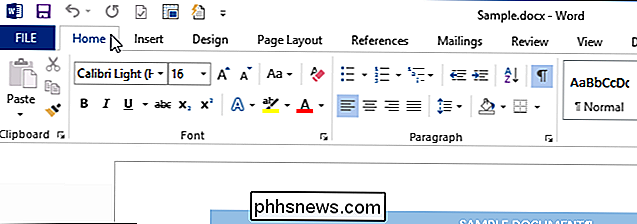
Een andere optie is om met de rechtermuisknop op een tabbladnaam te klikken. Als het lint momenteel is geminimaliseerd, wordt er een vinkje weergegeven vóór de optie "Collapse the Ribbon" in het pop-upmenu. Als u het lint opnieuw wilt maximaliseren, selecteert u de optie "Lint samenvouwen", dus er is GEEN vinkje vóór de optie.
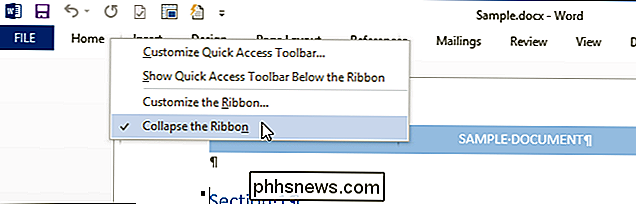
Wanneer het lint is gemaximaliseerd, staat er een pijl in de rechteronderhoek van het lint naar boven. Klik op deze pijl om het lint te minimaliseren.
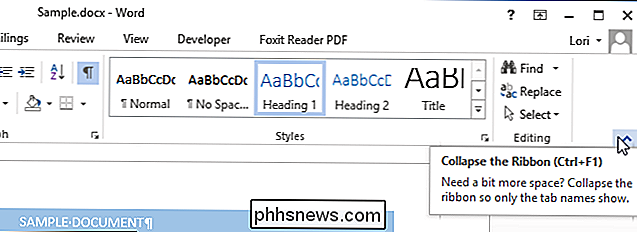
Als u een tabblad wilt openen terwijl het lint is geminimaliseerd, klikt u erop. Nadat u een optie op het tabblad hebt geselecteerd, wordt het lint opnieuw geminimaliseerd.
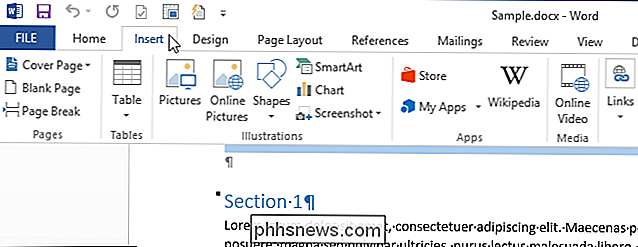
Als u besluit om het lint te maximaliseren terwijl een tabblad open is op het geminimaliseerde lint, klikt u op het punaisepictogram in de rechteronderhoek van het lint, of druk op "Ctrl + F1".
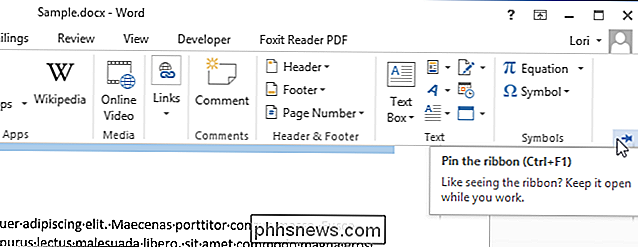
Deze instellingen zijn specifiek voor elke Office-toepassing, dus u kunt het lint instellen om te worden geminimaliseerd in Word, bijvoorbeeld, maar niet in PowerPoint of Excel.

SMS-berichten van één Android-telefoon overbrengen naar een andere
Een nieuwe telefoon krijgen is moeilijk. Je verliest in feite alles wat je had op de oude telefoon, wat de eerste paar dagen een beetje een schok kan zijn. Hoewel sommige dingen, zoals afbeeldingen, automatisch met je meegaan via je Google-account, worden andere comfort, zoals je sms-berichten, niet automatisch gesynchroniseerd.

SteamOS installeren in Virtualbox
Als u een gamer bent of helemaal geen nieuws leest, kent u waarschijnlijk SteamOS. Het is een nieuw besturingssysteem waar Valve aan werkt voor speciale spelcomputers. Het besturingssysteem is gebaseerd op Linux en heeft een Debian x64-architectuur als basis. Hoewel dit echt gaaf is en ik kijk er persoonlijk naar uit naar de dag dat ik dit OS kan gebruiken voor serieus gamen, is het nog steeds in de ontwikkelingsstadia van Beta.



